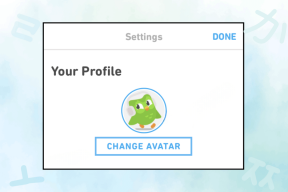8 найкращих способів виправити помилку Gmail, що не вкладає файли
Різне / / November 29, 2021
Gmail робить вкладення файли у ваші електронні листи досить легко. Все, що вам потрібно зробити, це перетягнути файл на електронну пошту, і він буде завантажений та вкладений. Додавати файли з Диска ще простіше, оскільки обидві служби належать Google і добре інтегруються. Тим не менш, деякі користувачі стикаються з проблемами Gmail не вкладає файли чомусь на їхні електронні листи.

Найшвидший спосіб вирішити цю проблему – використовувати інший обліковий запис електронної пошти від іншого постачальника послуг. Іншим способом може бути завантаження файлу в іншу хмару сховище, як Dropbox або навіть Диск, а потім поділіться загальнодоступним посиланням. А тим часом давайте з’ясуємо, чому це відбувається і як це виправити.
1. Обмеження вкладених файлів у Gmail
Gmail може бути королем постачальників послуг електронної пошти, але він не позбавлений недоліків або має бути Я кажу обмеження. Тут вони не в певному порядку:
- Загальний розмір вкладеного файлу обмежено 25 МБ (включає всі вкладені файли)
- З міркувань безпеки заборонено використовувати виконувані файли, що закінчуються на .EXE
- Список підтримувані браузери включає лише Chrome, Edge, Firefox і Safari
Gmail автоматично завантажить файл на Google Диск і додасть посилання на нього замість розмір насадки виходить за межі що прописано. Ви можете перевірити створений лист на наявність посилань на Диск Google.
2. Базовий Gmail
Базовий Gmail позбавить вас усіх розширених функцій, таких як зображення, категорії Gmail тощо. Він був розроблений для повільних мережевих з’єднань, що може бути однією з причин, чому ви не можете вкладати файли до Gmail. Перевірте швидкість Інтернету або зателефонуйте своєму оператору.
Відвідайте базовий Gmail
Також на Guiding Tech
3. Перейти в режим анонімного перегляду
Будьте чесними і скажіть мені, скільки доповнень або розширень у вас є у вашому браузері? Забагато? Одне з розширень може заважати або порушувати роботу Gmail. Відкрийте вікно анонімного перегляду або приватного перегляду та знову ввійдіть у свій обліковий запис Gmail.

Перевірте, чи можете ви зараз вкладати файли до електронної пошти Gmail. Якщо ви можете, проблема полягає в одному з доповнень/розширень, і вам доведеться з’ясувати це. Якщо ні, продовжуйте читати, тому що ми ще не закінчили.
Один із способів звузити конфліктні розширення – вимкнути половину з них, щоб перевірити, чи проблема не зникає. Продовжуйте роботу з іншою половиною, а потім вимкніть половину (8 > 4 > 2 > 1). Продовжуйте процес розрізання наполовину, поки у вас не залишиться один.
4. Спробуйте мобільний додаток Gmail
А як щодо самого браузера? Використовуєте стару чи, можливо, бета-версію? Відкрийте Gmail на своєму смартфоні та перевірте, чи можете ви створювати, вкладати файли та надсилати електронний лист. Існує так багато способів передавати файли між комп’ютером і мобільним.

Щось не так з вашим браузером, якщо ви можете вкладати файли до електронної пошти Gmail із програми для Android/iOS. Завершіть цей лист, а потім поверніться, щоб прочитати наступний пункт.
5. Дані браузера та кеш
Очищення кешу та даних веб-переглядача може допомогти у вирішенні багатьох проблем, пов’язаних із браузером, у тому числі тієї, з якою Gmail не вкладає файли до вашої електронної пошти. Існує чудовий маленький ярлик очистити кеш браузера якщо ви використовуєте браузер Chrome або Chromium. У всіх браузерах також є ця функція в налаштуваннях.

Не вдається прикріпити файли до Gmail на Android? Очищення кешу та даних програми може допомогти на смартфонах. Не хвилюйтеся, це не видалить ваші електронні листи чи будь-які інші дані. Усі ці дані зберігаються на серверах Google віддалено. Вам потрібно буде знову ввійти в Gmail і дозволити йому синхронізуватися, що не займе багато часу.
6. Інший/оновити браузер
Чи можете ви прикріпити файли до електронної пошти Gmail в іншому браузері? Дещо знайдено користувачів що проблема зберігалася в режимі анонімного перегляду, але працювала нормально в іншому браузері. Я пропоную вам скористатися додаток, наприклад Revo Uninstaller щоб повністю видалити браузер і встановити його знову з нуля, щоб позбутися пошкоджених файлів і встановити останню версію.
Також на Guiding Tech
7. Дозволи на зберігання
Gmail потребує дозволу на сховище, щоб отримати доступ до файлів і вкладати їх із вашого мобільного пристрою.
Крок 1: Відкрийте Налаштування > Програми > Gmail > Дозволи > Пам'ять. Переконайтеся, що для нього встановлено значення Дозволити, щоб Gmail міг отримувати доступ до файлів на вашому телефоні та вкладати їх.


8. Пошкоджені файли
Ви впевнені, що файли, які ви намагаєтеся прикріпити, не пошкоджені? Я б рекомендував використовувати такий додаток, як Malwarebytes, щоб перевірити його цілісність.

Клацніть правою кнопкою миші на файлі і виберіть Сканувати за допомогою Malwarebytes. Вам слід спробувати безкоштовну версію Malwarebytes на вашому ПК або Mac з Windows 10.
Отримайте Malwarebytes
Також на Guiding Tech
Google Mail
Сьогодні існує так багато способів надіслати файл, що це не повинно бути серйозною проблемою. Ви все одно не можете вкладати великі файли до електронної пошти Gmail. На вибір є постачальники послуг хмарного зберігання та платформи обміну файлами. Потрібно запастися терпінням і вибрати той, який підходить саме вам. На відміну від деяких інших помилок, з якими ми зіткнулися, виправити помилку вкладення Gmail також досить просто і не дуже технічно. Незабаром він повинен працювати як новий. Повідомте нам у розділі коментарів нижче, якщо ви все ще стикаєтеся з цією помилкою.
Далі: Шукаєте альтернативу Gmail? Чому б не спробувати Gmail Go, який є полегшеною версією оригінальної програми, але працює так само добре. Натисніть на посилання нижче, щоб дізнатися, чим він відрізняється від Gmail.